Le Features on Demand (FODs) sono dei pacchetti aggiuntivi di funzionalità che in qualsiasi momento possono essere aggiunti alle installazioni di Windows 10. Generalmente vengono installati utilizzando Windows Update, come nel caso in cui vogliamo installare .Net Framework oppure il riconoscimento della scrittura a mano (Handwriting Recognition). Ma è anche possibile installarli in modalità offline procurandosi le ISO dal sito Microsoft Next Generation Volume Licensing Site oppure dal sito di download di una sottoscrizione Visual Studio
NOTA: A partire da Windows 10, versione 1709 non è più possibile usare WSUS per ospitare i language pack e le Features On Demand. Per approfondimenti vedere l'articolo https://docs.microsoft.com/en-us/windows/deployment/update/fod-and-lang-packs
È possibile dunque pre-installarle nell’installazione di Windows in modo tale che siano già pronte per poter essere utilizzate quando gli utenti ne faranno richiesta.
Alcune Features on demand sono già installate con il sistema operativo, come ad esempio:
- Internet Explorer 11
- Math Recognizer
- OneSync
- OpenSSH client
- Quick Assist
Altre invece non sono preinstallate, ma è consigliabile preinstallarle per comodità e per l’utilità in alcuni scenari, come ad esempio:
- .NET Framework
- Windows Mixed Reality
- Retail Demo Experience (RDX)
- Server Core App Compatibility (disponibile solo per Windows Server 2019 Core)
Invece tra le Features on Demand che non sono preinstallate e che è possibile preinstallare vi elenco:
- Accessibility
- Developer Mode
- Graphics Tools
- Microsoft WebDriver
- MSIX Packaging Tool Driver
- OpenSSH Server
- Printing
- Remote server administration tools (RSAT)
- Storage
- XPS Viewer
Per maggiori informazioni vi invito a consultare la pagina https://docs.microsoft.com/it-it/windows-hardware/manufacture/desktop/features-on-demand-non-language-fod
Le Features on Demand sono distribuite come file .cab all’interno delle immagini ISO e potete utilizzare DISM per aggiungerle alla vostra immagini di Windows. È importante che installiate la versione delle FODs corrispondente alla vostra versione di Windows. Nell’area download sono infatti disponibili diverse ISO, come mostrato nella figure sotto:
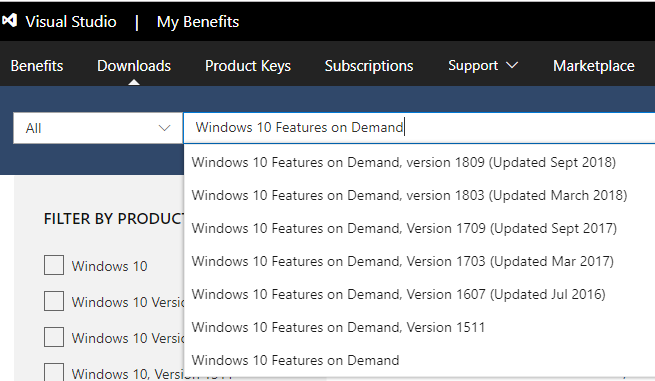
Figura 1: ISO delle Features on Demand disponibili nell'area Download

Figura 2: Download della corretta versione delle FEature on Demand in base alla versione di Windows 10 installata
ATTENZIONE: Installate rispettando precisamente questo ordine: i Language Packs, poi le Features on Demand e successivamente le applicazioni prima di installare un aggiornamento. Se installerete un aggiornamento prima di aggiungere un Language Pack, una FOD o un’App sarete costretti a reinstallare l’aggiornamento.
Se volete sapere come installare un language pack di Windows 10 potete fare riferimento al mio articolo Installazione di lingue aggiuntive nelle immagini di Windows 10
Tipologie di Features On Demand
A partire da Windows 10, versione 1809, Windows ha due differenti tipi di Features on Demand:
- FODS senza un pacchetto satellite: Sono pacchetti già completi di traduzione e di supporto alle lingue e sono distribuiti come singolo file .cab
- FODS con pacchetto satellite: Sono pacchetti language-neutral che richiedono l’installazione di un pacchetto aggiuntivo (satellite) che contiene i file per la lingua e l’architettura del sistema operativo (32 o 64 bit)
Aggiunta di FODs all’installazione di Windows
Per aggiungere una Feature on Demand all’installazione di Windows è sufficiente scaricare le due ISO disponibili nell’area Download e utilizzare il comando DISM per installare il pacchetto desiderato.
Io ho scaricato i file
- en_windows_10_features_on_demand_part_1_version_1809_updated_sept_2018_x64_dvd_a68fa301.iso
- en_windows_10_features_on_demand_part_2_version_1809_updated_sept_2018_x64_dvd_6b49dcfa.iso
Montando le ISO vedrete che all’interno ci sono i pacchetti .cab di cui abbiamo parlato:
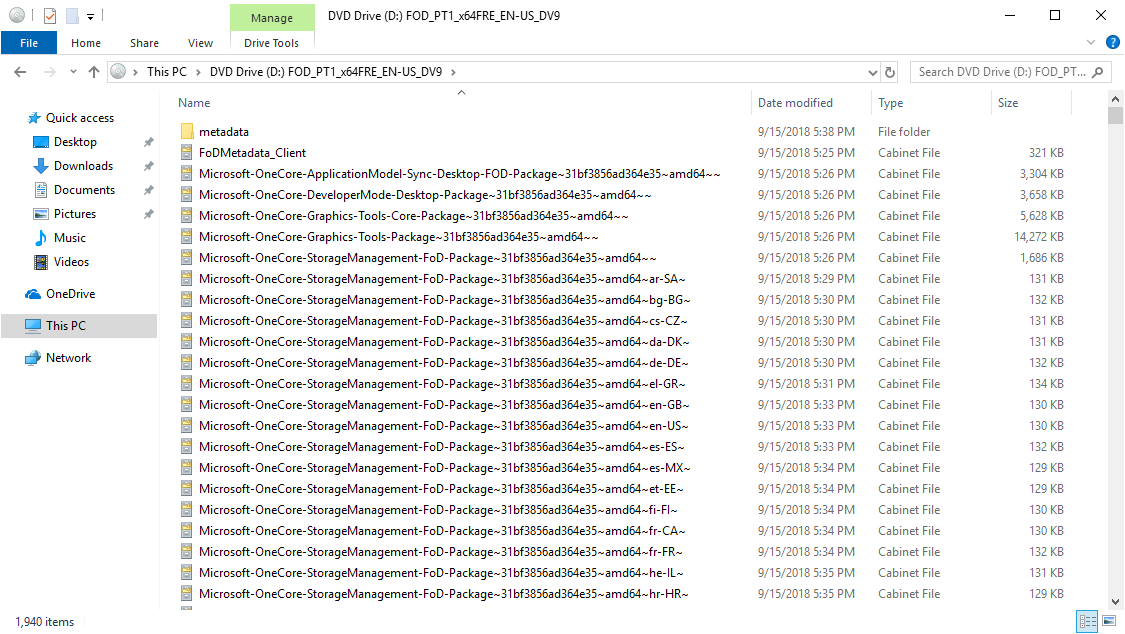
Figura 3: Contenuto della ISO di Features on Demand
Per vedere quali FODs sono installate nel vostro sistema operativo potete lanciare il comando DISM /online /get-capabilities.
Se volete vedere quali FODs sono disponibili nell’immagine di Windows (install.wim) potete prima copiare il contenuto del DVD in una cartella locale del computer (C:\Windows10), montare l’immagine di Windows 10 con il comando Dism /Mount-Image /ImageFile:C:\Windows10\sources\install.wim /Index:1 /MountDir:"C:\mount" e a questo punto lanciare il comando DISM /image:C:\mount /get-capabilities
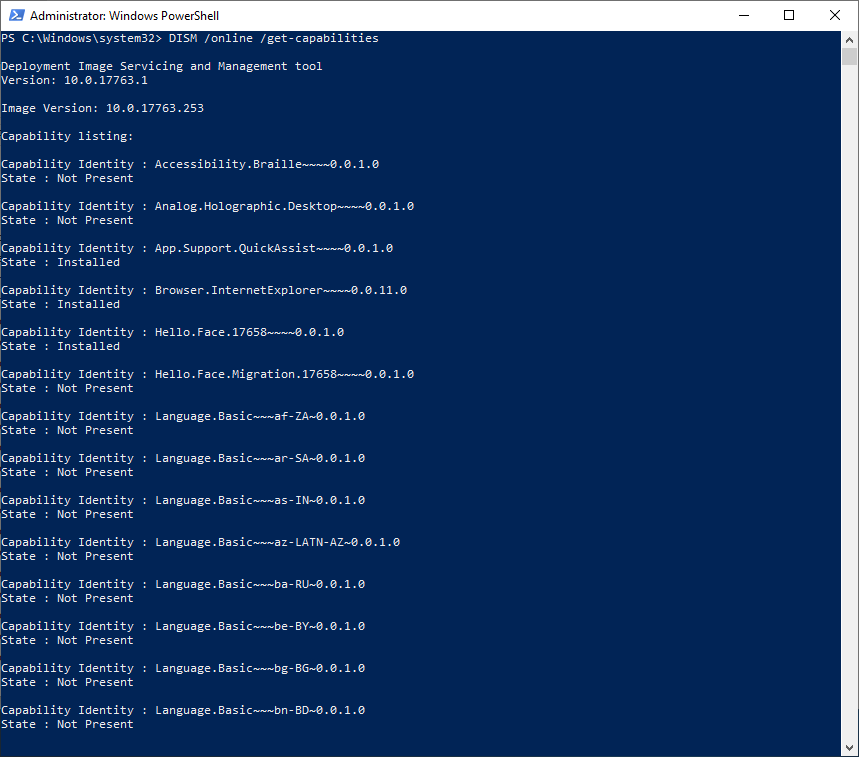
Figura 4: Verifica delle Features on Demand installate nel sistema operativo in uso
Per aggiungere ad un’immagine di Windows 10 una funzionalità che non ha pacchetti satellite, possiamo usare semplicemente il comando DISM con il parametro /add-package
Nel mio caso per installare il .NET Framework ho utilizzato il comando DISM.exe /online /add-package /packagepath:"D:\Microsoft-Windows-NetFx3-OnDemand-Package~31bf3856ad364e35~amd64~~.cab"
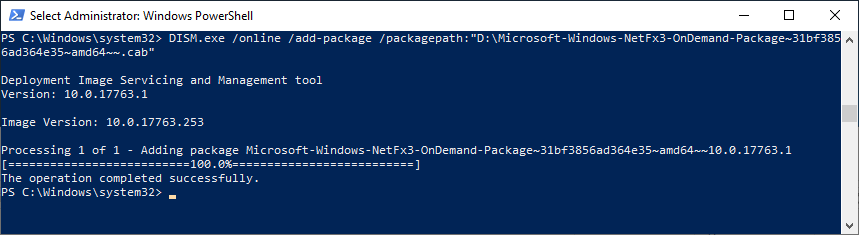
Figura 5:Installazione di .NET Framework utilizzando Features on Demand
Se invece la funzionalità prevede dei pacchetti satellite (cioè ha delle dipendenze) allora è necessario utilizzare il comando DISM con il parametro /add-capability. Se la funzionalità viene aggiunta ad un’installazione di Windows 10 online, allora il paramentro /add-capability scaricherà i file da Windows Update e li aggiungerà all’immagine. Se non siete collegati ad Internet potete utilizzare il parametro /LimitAccess
Per Installare i Group Policy Management Tools ho usato il seguente comando:
DISM.exe /online /add-capability /CapabilityName:Rsat.GroupPolicy.Management.Tools~~~~0.0.1.0 /Source:D: /LimitAccess
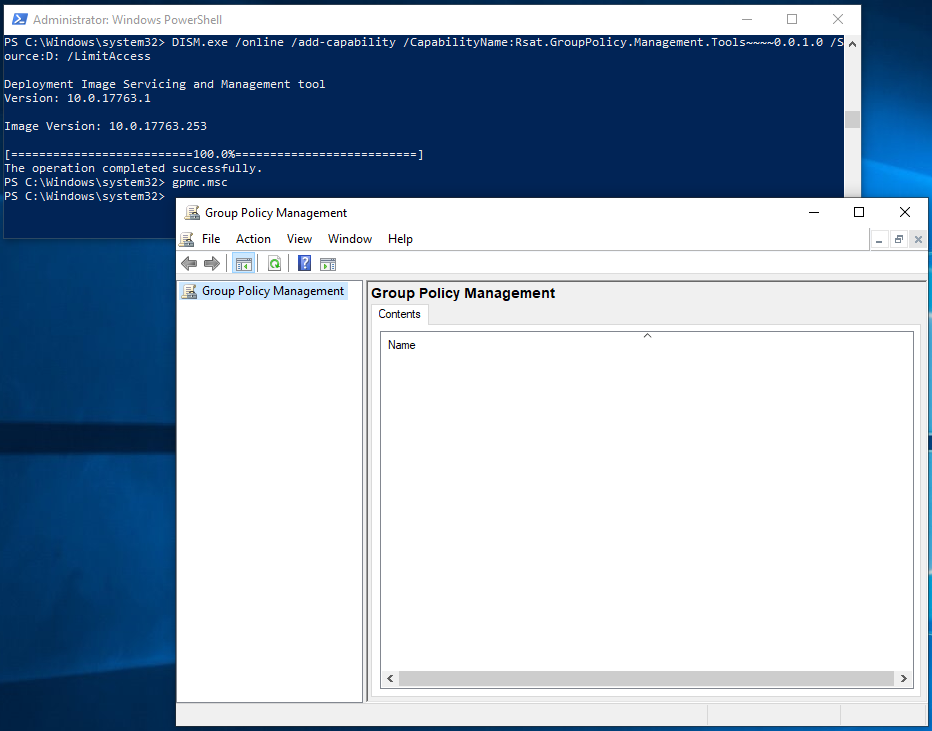
Figura 6: Installazione della Group Policy management Console utilizzando Features on Demand
Installazione di RSAT (Remote Server Administration Tools)
Gli strumenti di amministrazione per i server (RSAT) permettono di gestire ruoli e funzionalità di Windows Server da un computer con Windows 10. Gli RSAT non sono installati nel sistema operativo e devono essere prima scaricati. Se siete connessi ad Internet potete scaricarli direttamente di Windows Update oppure dal Microsoft Download Center https://www.microsoft.com/en-us/download/details.aspx?id=45520
A partire da Windows 10, versione 1809 e dal Windows 10 October 2018 Update, gli RSAT sono disponibili come "Features on Demand". Per poterli installare vi basterà montare il primo DVD (nel mio caso en_windows_10_features_on_demand_part_1_version_1809_updated_sept_2018_x64_dvd_a68fa301.iso) e lanciare il comando:
DISM.exe /online /add-capability /CapabilityName:NOMEdell'RSATchevoleteinstallare /Source:D: /LimitAccess
Installate uno alla volta tutti gli RSAT di cui avete bisogno. E' anche possibile installare tutti gli RSAT con un comodo script in PowerShell. Vi rimando alla lettura dell'articolo https://blogs.technet.microsoft.com/askpfeplat/2018/12/18/rsat-on-windows-10-1809-in-disconnected-environments/ per approfondimenti.
Retail Demo Experience (RDX)
- Nel secondo DVD delle Features on Demand (nel mio caso en_windows_10_features_on_demand_part_2_version_1809_updated_sept_2018_x64_dvd_6b49dcfa.iso) è disponibile la funzionalità Retail Demo Experience (RDX), che permette di poter attivare un’app che mostra in loop una serie di video, utile se il pc deve essere esposto in un negozio.
Per attivare questa modalità generalmente si va nell’app Settings, e in Activation si clicca 5 volte su Windows
La funzionalità viene scaricata da Internet e non sempre possibile farlo.
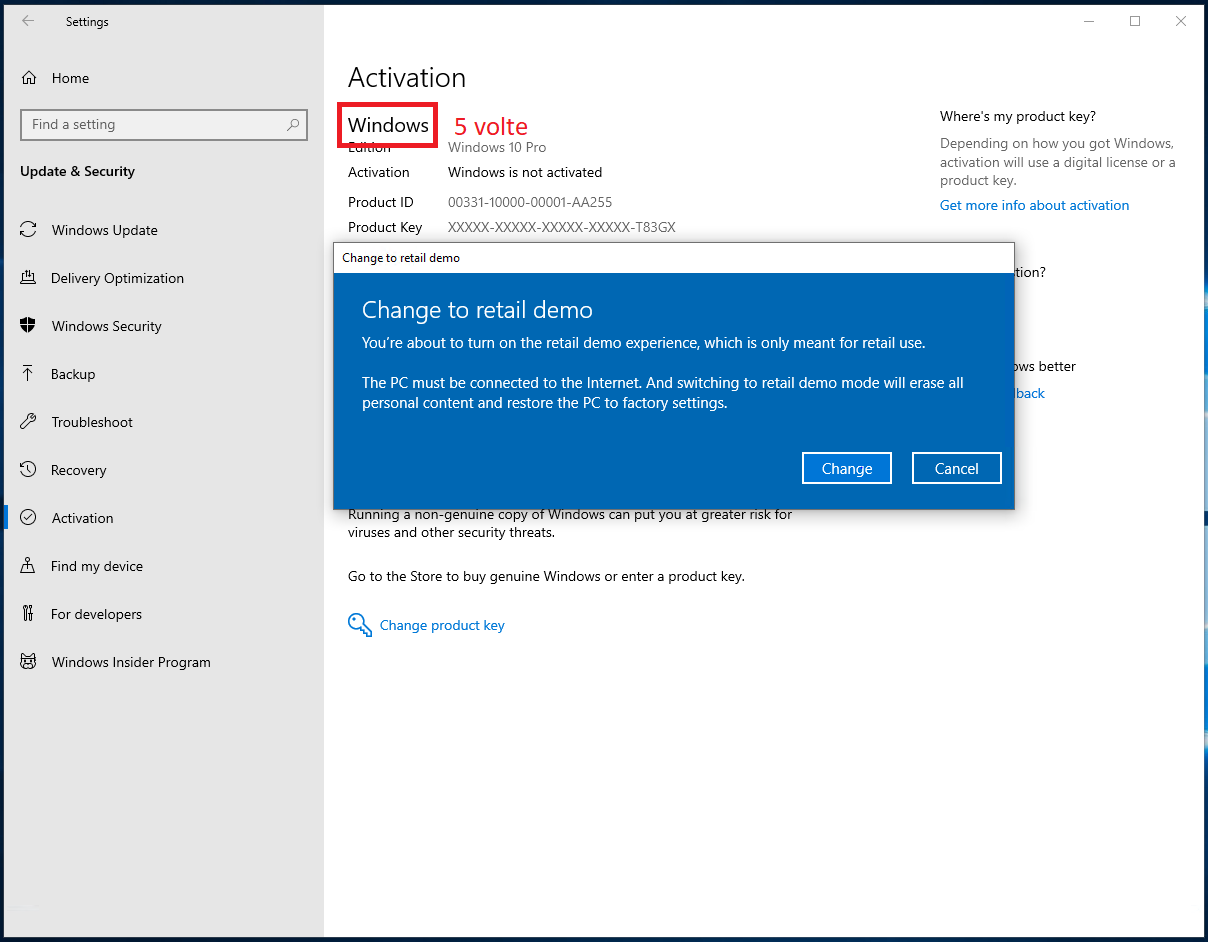
Figura 7: Attivazione della funzionalità Retail Demo Experience
Per preinstallare questa funzionalità potete utilizzare i comandi:
DISM.exe /online /add-package /packagepath:"E:\Microsoft-Windows-RetailDemo-OfflineContent-Content-Package~31bf3856ad364e35~amd64~~.cab"
DISM.exe /online /add-package /packagepath:"E:\Microsoft-Windows-RetailDemo-OfflineContent-Content-en-us-Package~31bf3856ad364e35~amd64~~.cab"
dove E: è la lettera che è stata assegnata la mio virtual drive.
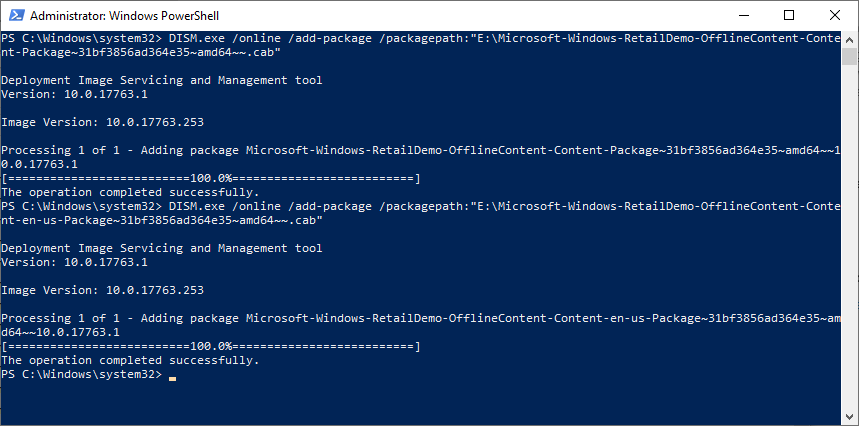
Figura 8: Preinstallazione della funzionalità Retail Demo Experience
Se volete la funzionalità Retail Demo Experience (RDX) in una lingua diversa, installate prima il language pack di Windows e successivamente il language pack di Retail Demo Experience (RDX).
Per maggiori informazioni su come configurare Retail Demo Experience vi rimando al link https://docs.microsoft.com/it-it/windows-hardware/customize/desktop/retail-demo-experience
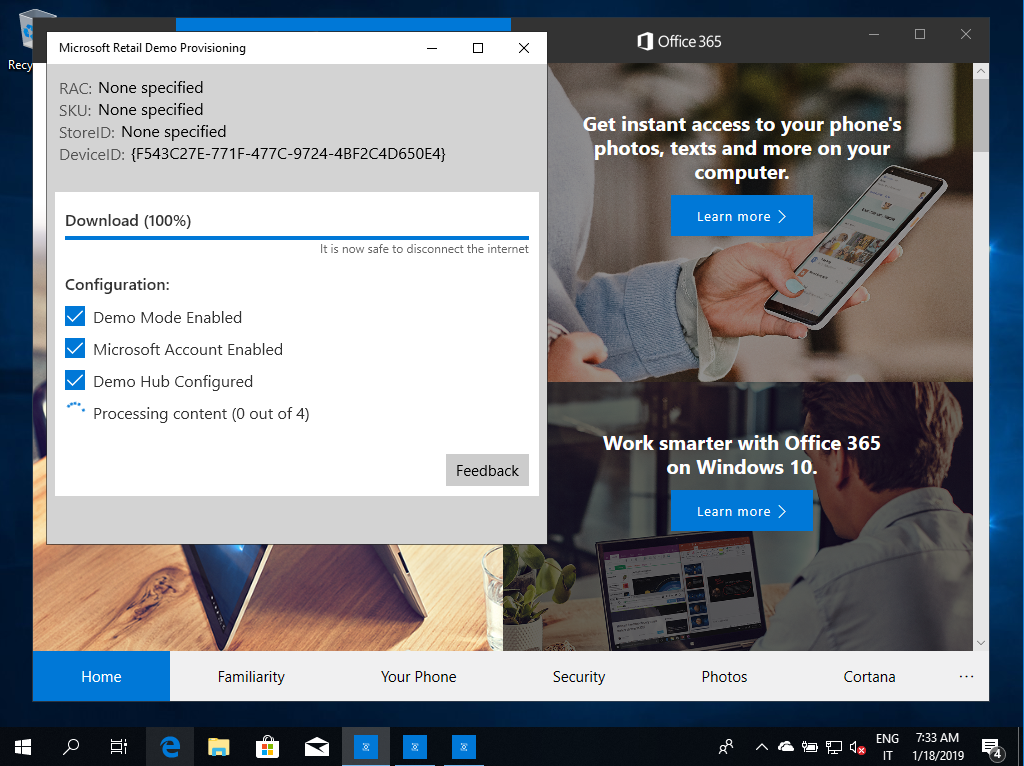
Figura 9: Completamento dell'installazione della funzionalità Retail Demo Experience dopo il riavvio
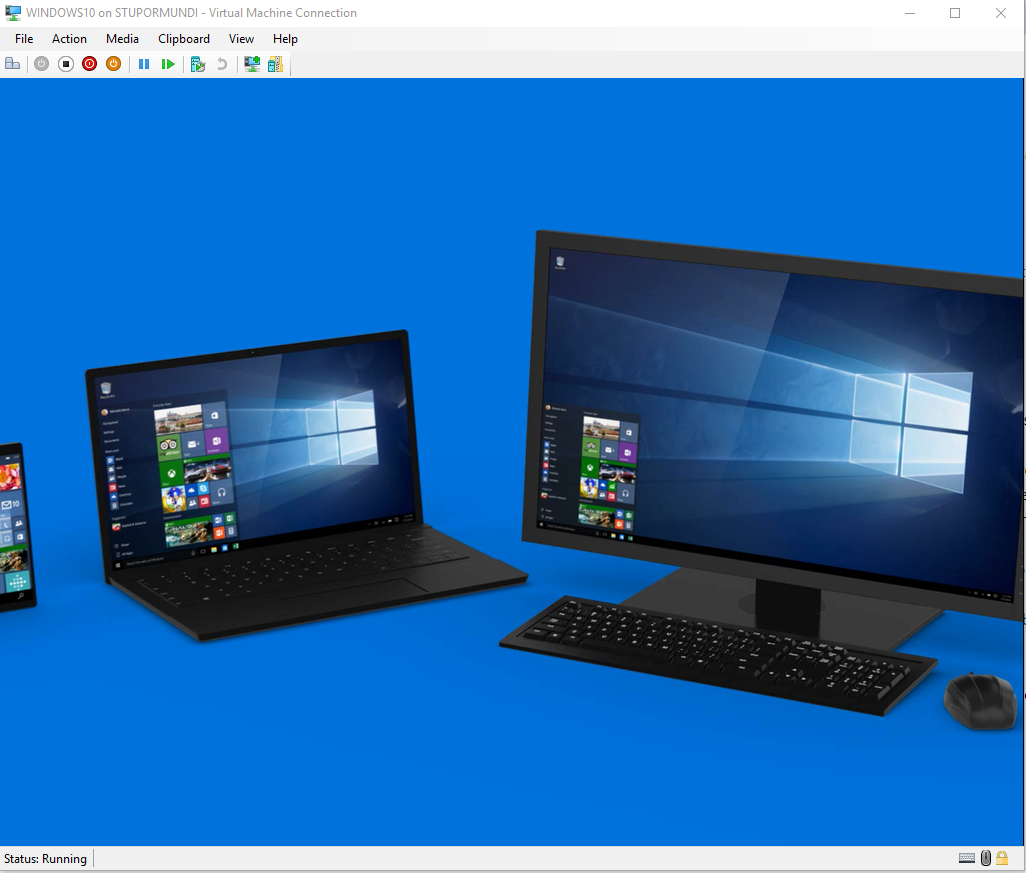
Figura 10: Installazione della funzionalità Retail Demo Experience completata
Conclusioni
Le Features on Demand aggiungono alla nostra installazione di Windows 10 una serie di funzionalità utili. Possono essere scaricate direttamente da Internet oppure possono essere installate all’interno delle nostre immagini in modo tale da poter velocizzare sia il processo di installazione, sia la possibilità di ottenere le diverse features senza connettersi a Windows Update.
